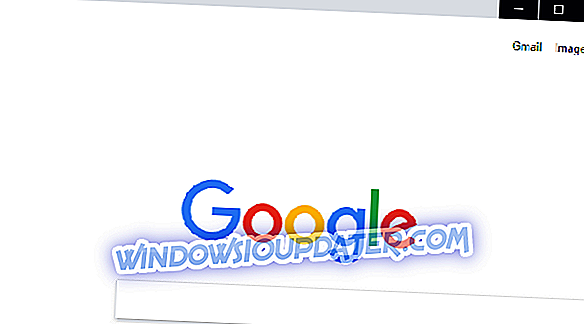Gears of War er en populær spilserie på både Xbox og PC, og i forbindelse med dette spil rapporterede mange brugere sort skærm, mens de forsøgte at køre Gears of War 4 på deres pc. Dette kan være et stort problem, og i dagens artikel viser vi dig, hvordan du permanent løser dette problem.
Gears of War 4 er et godt spil, men pc-brugere rapporterede forskellige problemer med det. Taler om problemer, her er nogle af de mest almindelige problemer, som brugerne rapporterede:
- Gears of War 4 nedbrud ved opstart, sprutskærmkrasj - Sommetider kan Gears of War 4 krasje ved opstart på grund af manglende opdateringer. Du kan løse dette problem ved at downloade de seneste opdateringer til Windows 10.
- Gears of War 4 sidder fast på skærmbilledet PC - dit grafikkort kan nogle gange medføre, at dette problem vises. For at løse problemet skal du sørge for at Gears of War 4 er indstillet til at bruge din dedikerede grafik.
- Gears of War 4 PC-frysning - Dette problem kan opstå, hvis dine chauffører ikke er opdaterede. For at løse problemet skal du installere de nyeste drivere og forsøge at køre Gears of War 4 igen.
- Gears of War 4 PC starter ikke, startes - Dette problem kan vises, hvis du ikke har aktiveret offline tilladelser i Microsoft Store. Du skal blot aktivere denne funktion, og problemet med Gears of War 4 skal løses.
Gears of War 4 sort skærm på pc, hvordan man løser det?
- Sørg for, at du har de seneste opdateringer
- Opdater dine grafikkort drivere
- Prøv at downloade et andet spil fra Microsoft Store
- Sørg for, at du er logget ind på Xbox-appen med en korrekt email
- Sørg for at du bruger din dedikerede grafik til at køre spillet
- Aktivér funktionen Offline Permissions
- Nulstil Microsoft Store cache og start de nødvendige tjenester
Løsning 1 - Sørg for, at du har de nyeste opdateringer
Hvis du får en sort skærm, mens du forsøger at køre Gears of War 4, er problemet muligvis relateret til dit system. Sommetider visse fejl og vises på dit system, og det kan føre til dette og mange andre problemer.
For at løse problemet, anbefales det, at du opdaterer Windows 10 til den nyeste version. Denne proces er ret strømlinet i Windows 10, og for det meste installerer Windows 10 automatisk de manglende opdateringer. Du kan dog altid kontrollere manuelt opdateringer ved at gøre følgende:
- Åbn appen Indstillinger . Den hurtigste måde at gøre det på er at bruge Windows Key + I genvej. Når appen Indstillinger åbnes, skal du gå over til sektionen Opdatering og sikkerhed .

- Klik på knappen Check for updates i den højre rude.

- Windows vil nu kontrollere om tilgængelige opdateringer og downloade dem i baggrunden.
Når opdateringerne er downloadet, skal du genstarte din pc for at geninstallere dem. Når du har opdateret dit system til den nyeste version, skal du kontrollere, om problemet stadig er der. Denne enkle løsning fungerede for flere brugere, så sørg for at prøve det.
Løsning 2 - Opdater dine grafikkortsdrivere
Nogle gange kan der vises en sort skærm i Gears of War 4 på grund af dine chauffører. Dine grafikkortdrivere er afgørende for multimedie og spil, og hvis dine chauffører er forældede, kan du opleve forskellige problemer. For at løse dette og andre problemer foreslår brugerne, at du opdaterer dine grafikkortdrivere.
Opdatering af grafikkortdriver er forholdsvis simpelt, og du kan gøre det ved at besøge din grafikkortproducentens hjemmeside og downloade de nyeste drivere til din model. Men hvis denne proces virker lidt kompliceret, og du ikke ved, hvordan du gør det ordentligt, kan du altid bruge tredjepartsværktøjer som TweakBit Driver Updater til at downloade dine drivere.
Dette værktøj scanner din pc og fortæller dig, hvilke drivere der er forældede og giver dig mulighed for at opdatere dem automatisk med blot et par klik. Når dine grafikkortdrivere er opdaterede, skal du kontrollere, om problemet stadig er der.
Løsning 3 - Prøv at downloade et andet spil fra Microsoft Store
Hvis du får en sort skærm, mens du forsøger at køre Gears of War 4 på din pc, kan denne løsning måske hjælpe dig. Husk på, at dette kun er en løsning, så du bliver nødt til at gentage det, når problemet opstår.
Ifølge brugere kan du midlertidigt rette dem ved at forsøge at downloade et andet spil fra Microsoft Store og derefter annullere downloadprocessen. Det er ret nemt at gøre, og du kan gøre det ved at følge disse trin:
- I butikken finder du butik . Vælg nu Microsoft Store fra listen.

- Prøv nu at downloade ethvert gratis spil fra Microsoft Store.
- Download processen starter nu. Vent i ca. 10 sekunder, og klik derefter på pil ned- ikonet ved siden af dit profilbillede. Klik nu på X- knappen for at stoppe overførslen.

Herefter stopper downloadprocessen. Nu kan du prøve at køre Gears of War 4 igen, og det skal starte uden problemer. Flere brugere rapporterede, at denne metode fungerede for dem, men husk på, at dette kun er en løsning.
Løsning 4 - Sørg for, at du er logget ind på Xbox app med en korrekt email
Ifølge brugere kan nogle gange en sort skærm med Gears of War 4 forekomme, hvis du ikke er logget ind på Xbox-appen med den korrekte konto.
Brugere rapporterede, at hvis du er logget ind på Xbox-app med Microsoft-konto i stedet for Xbox-konto, kan du støde på dette problem. For at løse det skal du bare logge ud af Xbox app og logge ind igen. Det er ret nemt at gøre, og du kan gøre det ved at følge disse trin:
- Tryk på Windows Key + S og indtast xbox . Vælg nu Xbox fra listen over resultater.

- Når Xbox-appen åbnes, skal du logge af den. For at gøre det skal du klikke på Gear- ikonet i venstre rude. Klik på knappen Log ud i den højre rude.

- Klik nu på Log ind Hvis du bliver bedt om at logge ind med din Microsoft-konto, skal du klikke på Ikke dig i øverste venstre hjørne.

- Vælg Brug en anden konto og klik på Fortsæt .

- Indtast nu din email og adgangskode, og du skal være logget ind på Xbox app.
Herefter skal du kontrollere, om problemet stadig er der.
Løsning 5 - Sørg for, at du bruger din dedikerede grafik til at køre spillet
Mange bærbare computere og nogle pc'er leveres med både dedikeret og integreret grafik, og det kan nogle gange være et problem. Din pc kan være konfigureret til at køre spillet ved hjælp af den integrerede grafik, og det kan medføre, at dette problem vises.
For at løse problemet skal du ændre indstillingerne for grafikkortet. Det gør du ved at følge disse trin:
- Åbn Nvidia Control Panel .
- Vælg Administrer 3D-indstillinger i venstre rude. Gå til Programindstillinger i højre rude.

- Find Gears of War 4 på listen. Hvis den ikke er tilgængelig, skal du klikke på knappen Tilføj for at tilføje den.
- Indstil nu Vælg den foretrukne grafikprocessor til dette program til High-performance Nvidia-processor . Klik på knappen Anvend for at gemme ændringer.
Efter at have foretaget disse ændringer, vil Gears of War 4 altid køre ved hjælp af Nvidia grafikkortet, og problemet skal løses permanent. Hvis du bruger AMD-grafik, skal du kunne finde alle disse indstillinger i Catalyst Control Center.
Løsning 6 - Aktiver funktionen Offline Permissions
Ifølge brugere, hvis du får en sort skærm, mens du forsøger at køre Gears of War 4, kan du måske løse problemet ved at ændre et par indstillinger i Microsoft Store. Det gør du ved at følge disse trin:
- Åbn Microsoft Store .
- Klik på ikonet Flere i øverste højre hjørne og vælg Indstillinger i menuen.

- Find nu funktionen Offline Permissions og aktiver den.

Derefter skal problemet løses, og du kan køre Gears of War 4 uden problemer.
Løsning 7 - Nulstil Microsoft Store cache og start de nødvendige tjenester
Ifølge brugere kan nogle gange problemer med Microsoft Store påvirke andre applikationer og forårsage problemer som f.eks. En sort skærm i Gears of War 4. Du kan imidlertid løse dette problem ved blot at nulstille Windows Store cache. Det gør du ved at følge disse trin:
- Tryk på Windows-tast + R for at åbne dialogboksen Kør .
- Indtast wsreset.exe, og tryk på Enter eller klik på OK .

Efter at have gjort det, skal du aktivere visse tjenester. Det gør du ved at følge disse trin:
- Åbn dialogboksen Kør og indtast services.msc . Tryk nu på Enter eller klik på OK .

- Når vinduet Services åbnes, skal du finde Windows PushToInstall Service, højreklikke på det og vælge Start fra menuen.

Efter at have gjort det, skal du prøve at køre Gears of War 4 igen og kontrollere, om problemet stadig er der.
Den sorte skærm kan være et stort problem og forhindre, at du kører Gears of War 4 på din pc. Vi håber dog, at du har kunnet løse dette problem ved hjælp af en af vores løsninger.